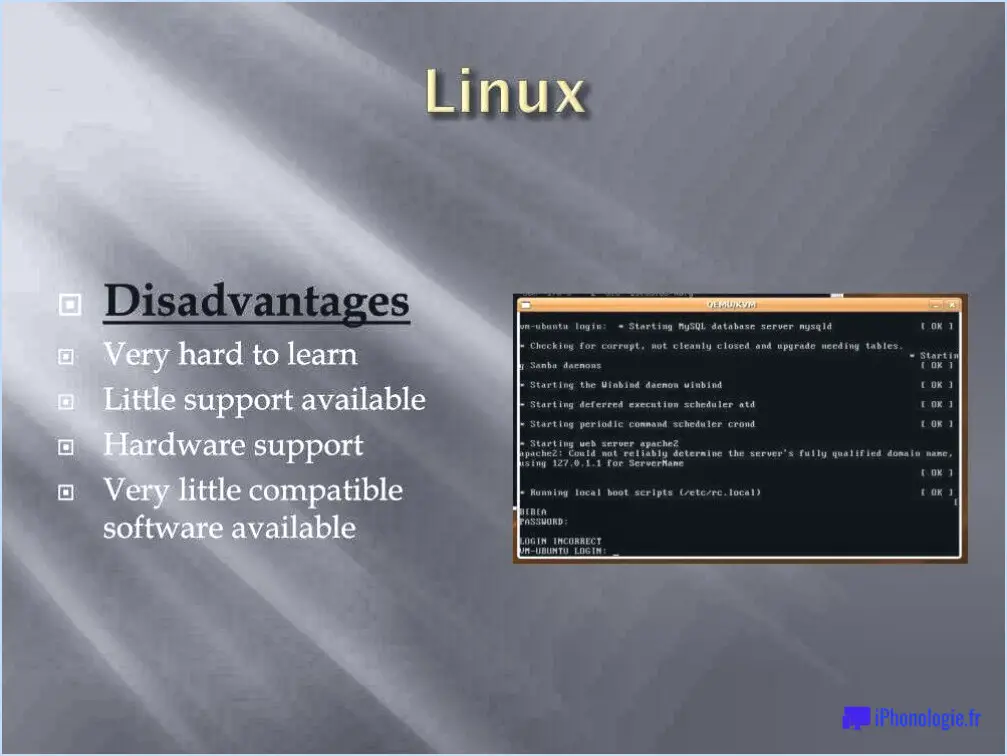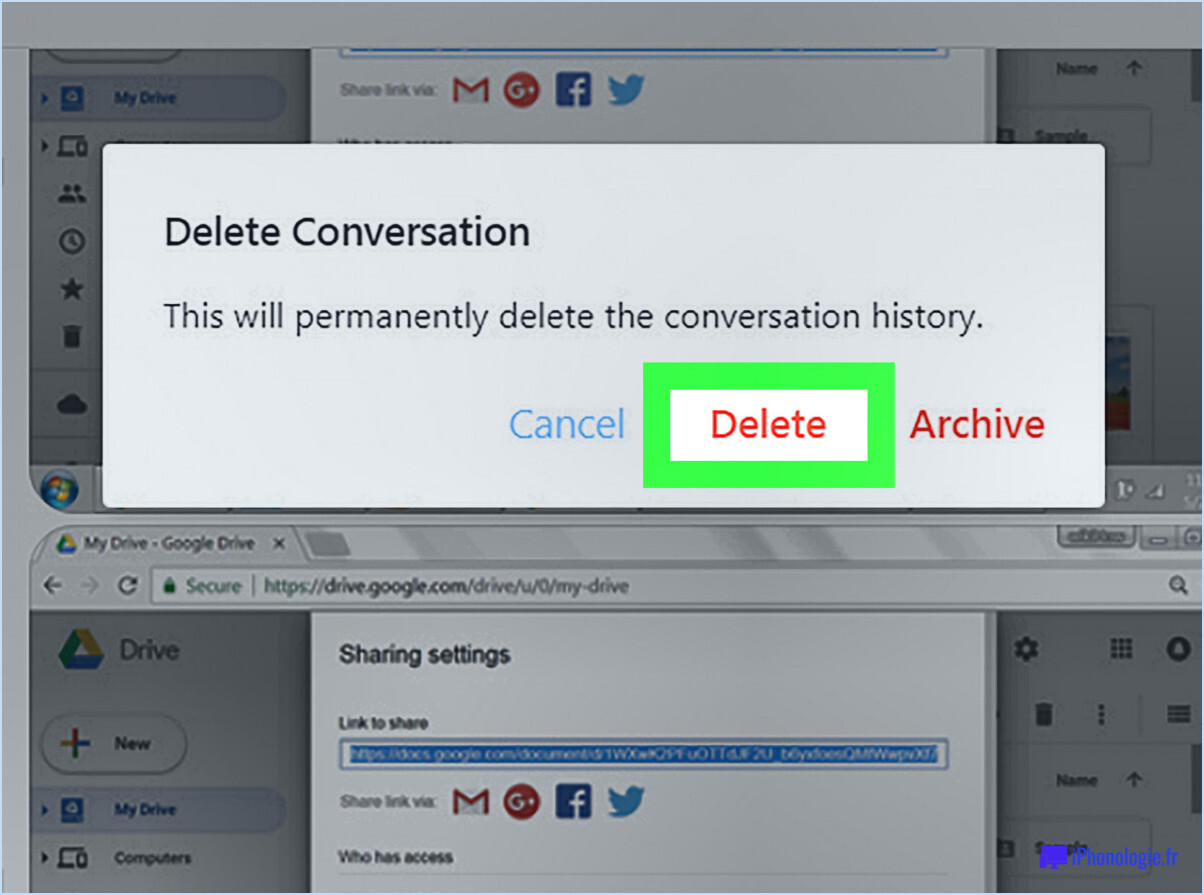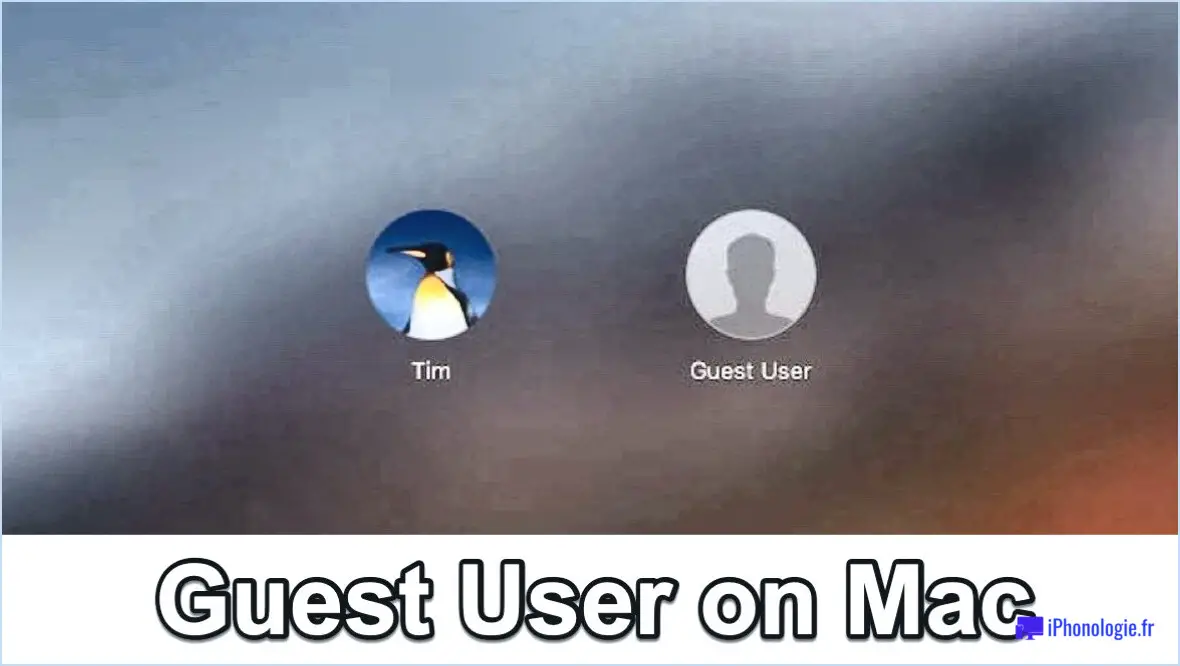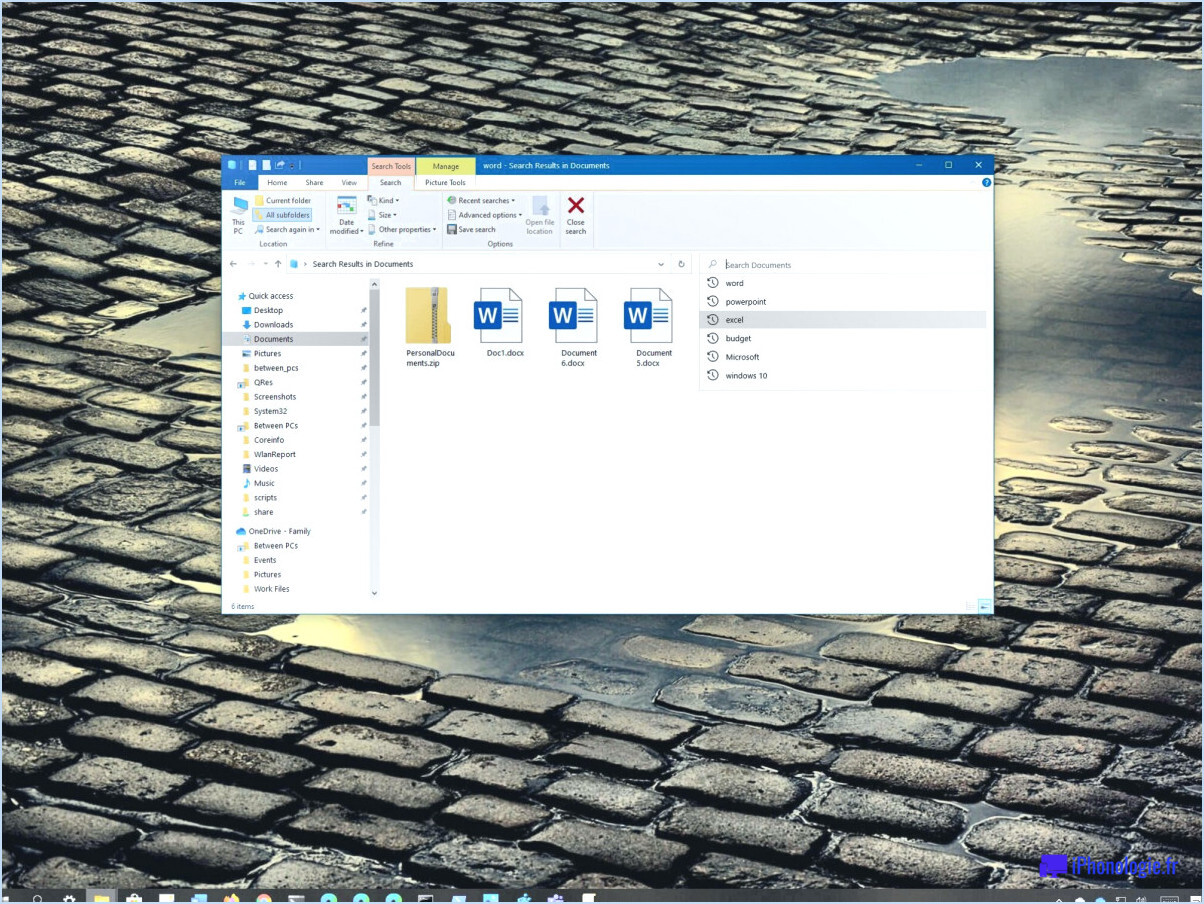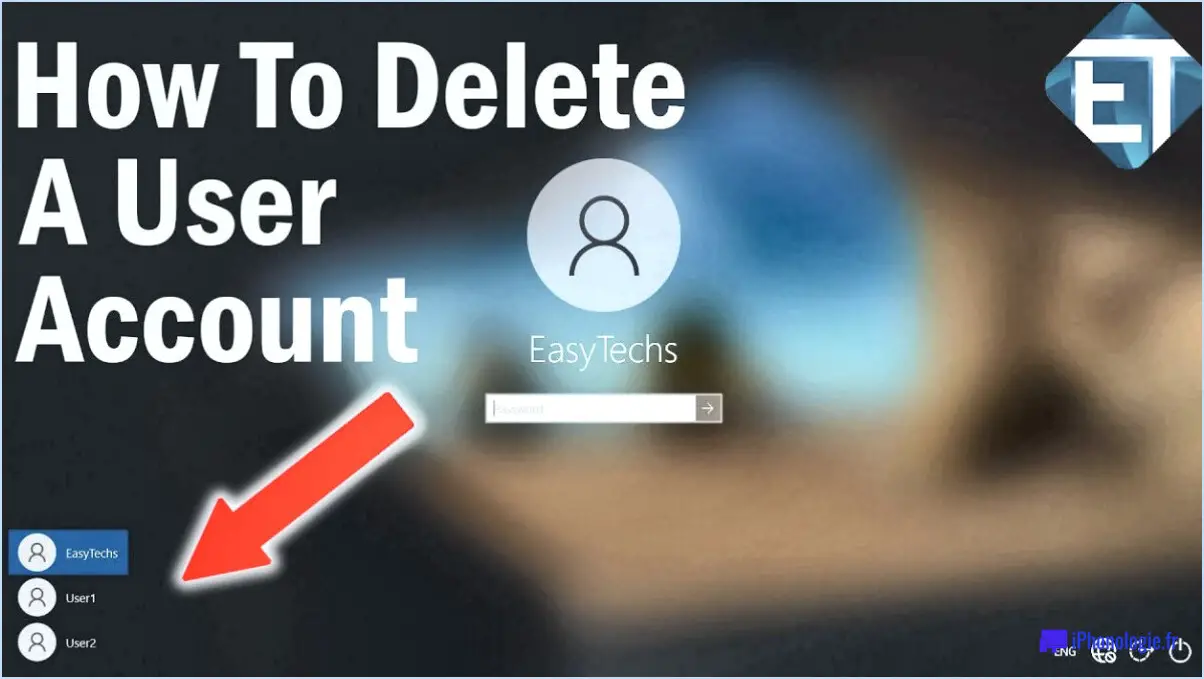Comment joindre ubuntu 18 04 à un domaine Windows?

Pour joindre Ubuntu 18.04 à votre domaine Windows, suivez les étapes suivantes :
Étape 1 : Préparer Ubuntu
- Assurez-vous qu'Ubuntu est à jour: Ouvrez un terminal et exécutez
sudo apt updateetsudo apt upgradepour mettre à jour le système. - Installer les paquets nécessaires: Dans le terminal, exécutez
sudo apt install realmd sssd sssd-tools samba-common packagekitpour installer les paquets nécessaires.
Étape 2 : Rejoindre le domaine Windows
- Rejoignez le domaine: Utilisez la fonction
realmpour rejoindre le domaine Windows. Dans le terminal, tapezsudo realm join --user=your_username your_domain_name. Remplaceryour_usernamepar votre nom d'utilisateur du domaine Windows etyour_domain_namepar votre nom de domaine actuel. - Authentifier: Vous serez invité à saisir le mot de passe de votre domaine Windows pour l'authentification.
- Vérifier la jointure: Pour vérifier la jonction avec le domaine, utilisez
realm list. Les détails du domaine s'afficheront si la jonction a réussi.
Étape 3 : Configurer SSSD
- Modifier la configuration SSSD: Ouvrez le fichier de configuration SSSD à l'aide de
sudo nano /etc/sssd/sssd.conf. Ajoutez la ligne suivante à la fin du fichier de configuration[domain/your_domain_name]à la fin de la section[domain/your_domain_name]:enumerate = True. - Redémarrer SSSD: Exécuter
sudo systemctl restart sssdpour appliquer les modifications.
Étape 4 : Définition du domaine par défaut
- Définir le domaine par défaut: Exécuter
sudo realm permit --allpour permettre à tous les utilisateurs de se connecter à partir du domaine Windows.
Étape 5 : Gestion de l'accès des utilisateurs (facultatif)
- Autoriser des utilisateurs spécifiques: Pour accorder l'accès à des utilisateurs spécifiques du domaine Windows, utilisez l'option
sudo realm permit -g group_name@your_domain_name. - Refuser l'accès à des utilisateurs spécifiques: Pour refuser l'accès à des utilisateurs spécifiques, utilisez
sudo realm deny -g group_name@your_domain_name.
Outils supplémentaires
- PowerShell: Vous pouvez utiliser des scripts PowerShell sur Windows pour gérer les utilisateurs et les autorisations du domaine.
- LikewiseOpen: Cet outil fournit des fonctionnalités d'intégration supplémentaires pour la communication de domaine Ubuntu et Windows.
Grâce à ces étapes et à ces outils, vous devriez maintenant avoir réussi à joindre les domaines suivants Ubuntu 18.04 à votre domaine Windows ce qui permet une intégration transparente entre les deux systèmes.
Comment se connecter à un serveur Windows à partir de Linux?
Pour vous connecter à un serveur Windows à partir de Linux, utilisez les stratégies suivantes :
- Interface de ligne de commande (CLI) : Tirez parti de l'interface de ligne de commande pour une gestion polyvalente du serveur. Exécutez des commandes telles que ssh ou rdesktop pour accéder au serveur Windows à distance.
- Gestionnaire de l'adaptateur réseau (NAM) : Utilisez NAM pour identifier et établir des connexions avec les adaptateurs réseau sur le serveur Windows. NAM simplifie la découverte des périphériques au sein de votre réseau.
- Client FileZilla : Accédez aux fichiers du serveur Windows à l'aide de FileZilla. Utilisez le logiciel pour naviguer directement dans le système de fichiers du serveur ou accéder aux fichiers via un système NFS sur le réseau.
En déployant ces méthodes, vous pouvez connecter et gérer en toute transparence un serveur Windows à partir de votre environnement Linux.
Pouvez-vous relier Linux à Active Directory?
Oui, c'est possible. joindre Linux à Active Directory. Pour configurer votre système Debian GNU/Linux afin qu'il fonctionne avec Active Directory, suivez les étapes suivantes :
- Installez les paquets nécessaires : Assurez-vous que vous disposez des paquets requis tels que realmd, sssd et samba.
- Rejoignez le domaine : Utilisez realmd pour relier votre système Linux au domaine Active Directory.
- Configurer sssd : configurez System Security Services Daemon (sssd) pour gérer l'authentification et l'autorisation des utilisateurs.
- Activer la prise en charge LDAP : Configurez LDAP pour permettre à Linux d'interroger Active Directory pour obtenir des informations sur les utilisateurs.
Grâce à ces étapes, votre système Linux devrait pouvoir se connecter sans problème au serveur Active Directory de votre entreprise.
Ubuntu peut-il utiliser Active Directory?
Oui, Ubuntu peut s'intégrer à Active Directory pour l'authentification et la gestion des utilisateurs. Grâce à des outils tels que SSSD (System Security Services Daemon) et Winbind, Ubuntu peut se connecter à un domaine Active Directory, ce qui permet d'ouvrir des sessions utilisateur et de contrôler l'accès de manière transparente. Cette intégration facilite la gestion centralisée des utilisateurs, l'authentification et l'ouverture de session unique (SSO). La compatibilité d'Ubuntu avec Active Directory renforce son attrait pour les entreprises qui souhaitent tirer parti de leur infrastructure d'annuaire existante tout en bénéficiant de l'interface conviviale d'Ubuntu et de ses fonctionnalités potentielles pour une utilisation organisationnelle. Cette intégration permet un contrôle efficace de l'accès des employés et simplifie les tâches de gestion des comptes.
Comment puis-je partager des données entre Windows et Ubuntu?
Pour partager des données entre Windows et Ubuntu, procédez comme suit :
- Copiez les fichiers dans un emplacement partagé : Enregistrez les fichiers que vous souhaitez partager dans un dossier accessible à la fois par Windows et Ubuntu. Par exemple, copiez les fichiers dans C:/Users/Username/ Documents dans Ubuntu.
- Ajustez les permissions des fichiers : Assurez-vous qu'Ubuntu peut accéder aux fichiers en modifiant leurs autorisations. Cliquez avec le bouton droit de la souris sur les fichiers, sélectionnez "Propriétés" et modifiez les autorisations pour permettre aux autres utilisateurs d'accéder aux fichiers en lecture et en écriture.
En suivant ces conseils, vous pouvez facilement partager et accéder aux données entre Windows et Ubuntu de manière transparente.
Comment accéder aux fichiers Ubuntu depuis le bureau Windows?
Pour accéder aux fichiers Ubuntu depuis un bureau Windows, vous avez plusieurs méthodes à votre disposition :
- SFTP (protocole de transfert de fichiers SSH) : Activez SSH sur votre machine Ubuntu et utilisez un client SFTP comme WinSCP pour établir une connexion sécurisée et transférer des fichiers.
- Dossier réseau partagé : Créez un dossier partagé sur votre système Ubuntu, puis accédez-y depuis Windows en mappant le lecteur réseau à l'aide de l'adresse IP de la machine Ubuntu.
- Utiliser le stockage en nuage : Stockez vos fichiers sur des services cloud comme Google Drive ou Dropbox depuis Ubuntu, puis accédez-y en utilisant les applications Windows correspondantes.
- Double démarrage ou virtualisation : Installez Ubuntu en même temps que Windows (dual boot) ou utilisez un logiciel de virtualisation comme VirtualBox pour exécuter Ubuntu en tant que machine virtuelle sur votre bureau Windows.
Ces méthodes offrent une certaine souplesse pour accéder à vos fichiers Ubuntu et les gérer de manière transparente à partir de votre bureau Windows.
Comment puis-je savoir si un serveur Linux est relié à un domaine?
Pour vérifier si un serveur Linux est joint à un domaine, essayez les méthodes suivantes :
- Vérifier le nom de domaine: Examinez la sortie de la commande "hostnamectl" . Si la commande "Nom d'hôte statique" correspond au nom de domaine, il est probablement joint.
- Voir la configuration du réseau: Utiliser "ip a" ou "ifconfig" pour vérifier les paramètres du réseau. Recherchez un suffixe DNS lié à un domaine dans le nom d'hôte.
- Vérifier la configuration de l'Active Directory (AD): Si le serveur est intégré à Active Directory, vérifiez la configuration de l'Active Directory. "/etc/samba/smb.conf" pour les paramètres AD.
- Vérifier les sources d'authentification: Inspecter "/etc/nsswitch.conf" pour vérifier la présence de "winbind" ou de "sssd" indiquant l'intégration du domaine.
- Vérifier les utilisateurs du domaine: Vérifier la présence des utilisateurs du domaine dans "/etc/passwd" ou "/etc/group" fichiers.
N'oubliez pas que ces méthodes peuvent varier en fonction de la distribution Linux et de la configuration du domaine.
Comment se connecter à un serveur Active Directory?
Pour se connecter à un serveur serveur Active Directory, procédez comme suit :
- Créez un compte : Obtenez les identifiants de connexion auprès de l'administrateur du réseau ou créez un compte avec les autorisations appropriées.
- Adresse du serveur : Obtenez l'adresse IP ou le nom d'hôte du serveur auprès de l'administrateur.
- Connexion réseau : Assurez-vous que votre appareil est connecté au même réseau que le serveur Active Directory.
- PC Windows : Sur un PC Windows, allez dans le "Panneau de configuration" > "Système et sécurité" > "Système" > "Modifier les paramètres" > "ID réseau" pour se connecter.
- Mac/Linux : Sur une machine Mac ou Linux, utilisez un logiciel comme "Likewise Open" ou "Centrify" pour rejoindre le domaine Active Directory.
Vous êtes maintenant connecté au serveur Active Directory et pouvez accéder aux informations sur les utilisateurs et les gérer.
Comment se lier à un domaine?
La liaison à un domaine consiste à traduire un URI en données accessibles pour les navigateurs web. Elle est essentielle pour localiser et afficher le contenu web. Il existe plusieurs façons de lier un domaine :
- Lier un site distant pour l'approvisionnement en contenu.
- Permettre l'accès hors ligne à des données sensibles.
- Associer à Amazon AWS ou à des fonctions Lambda pour des services gérés comme la détection des fraudes.
- Connexion à un fichier local sur votre ordinateur.